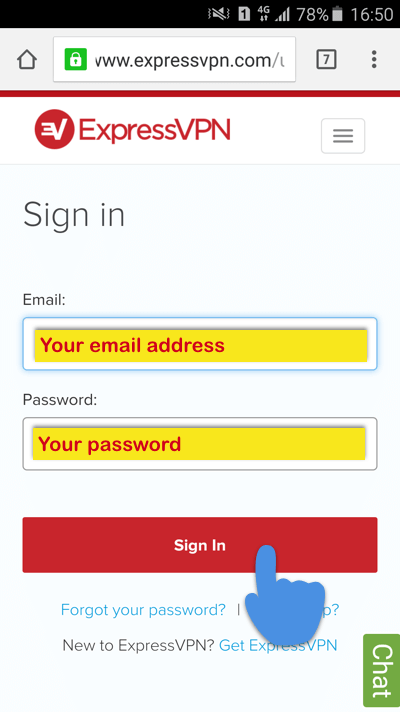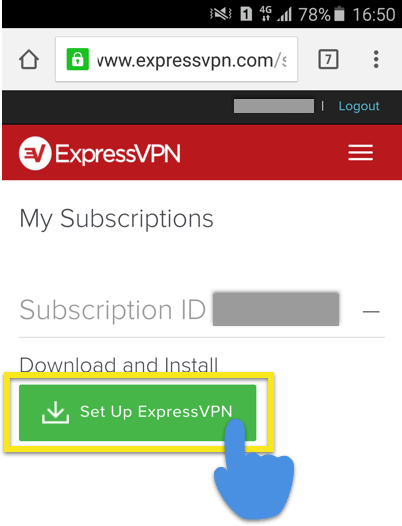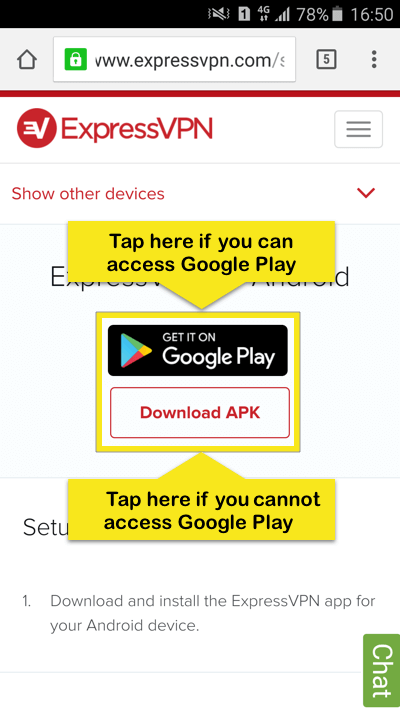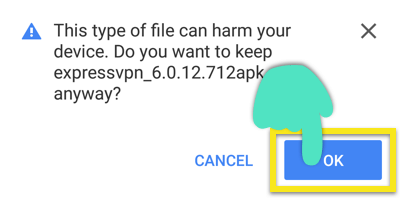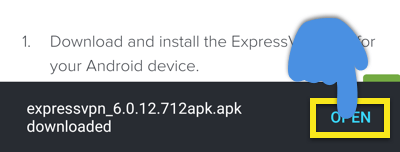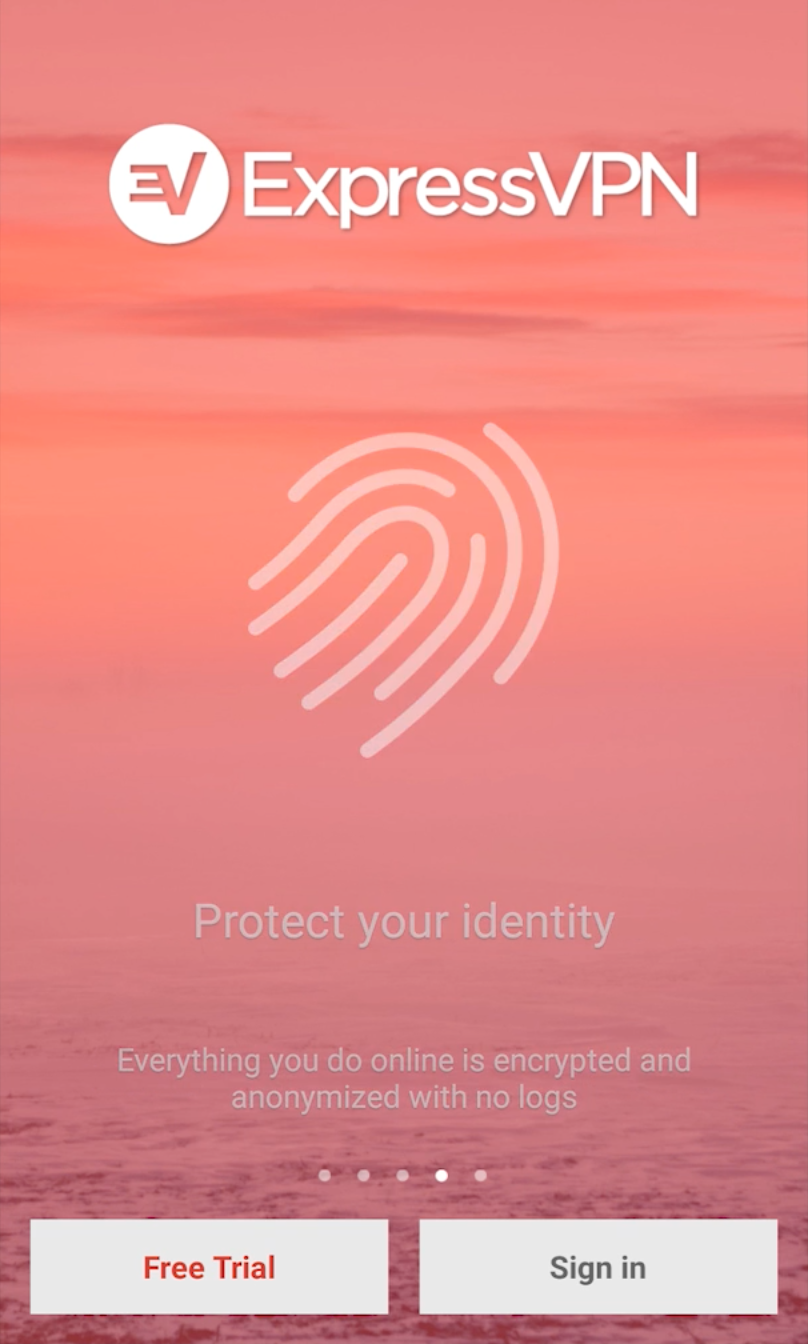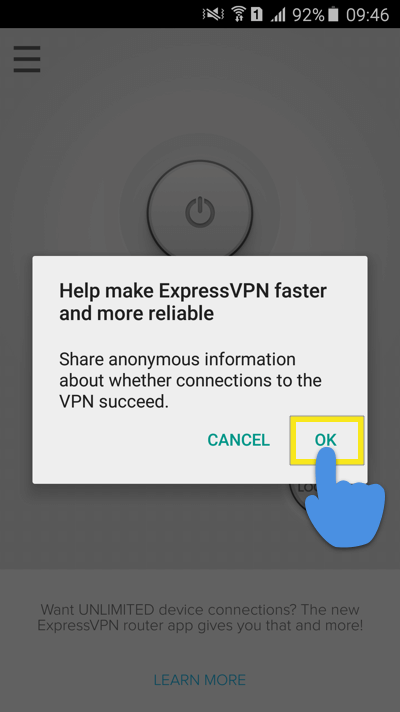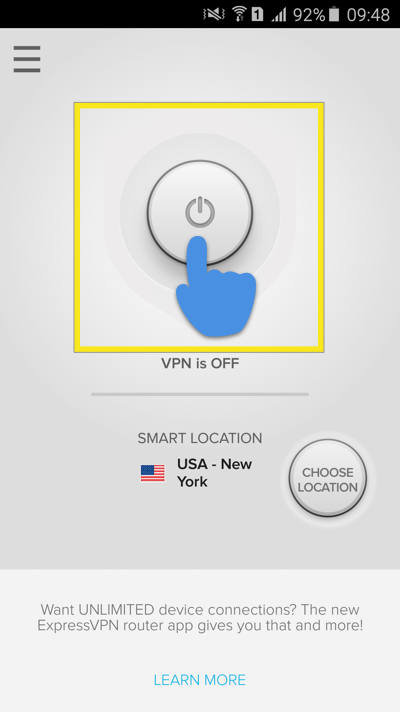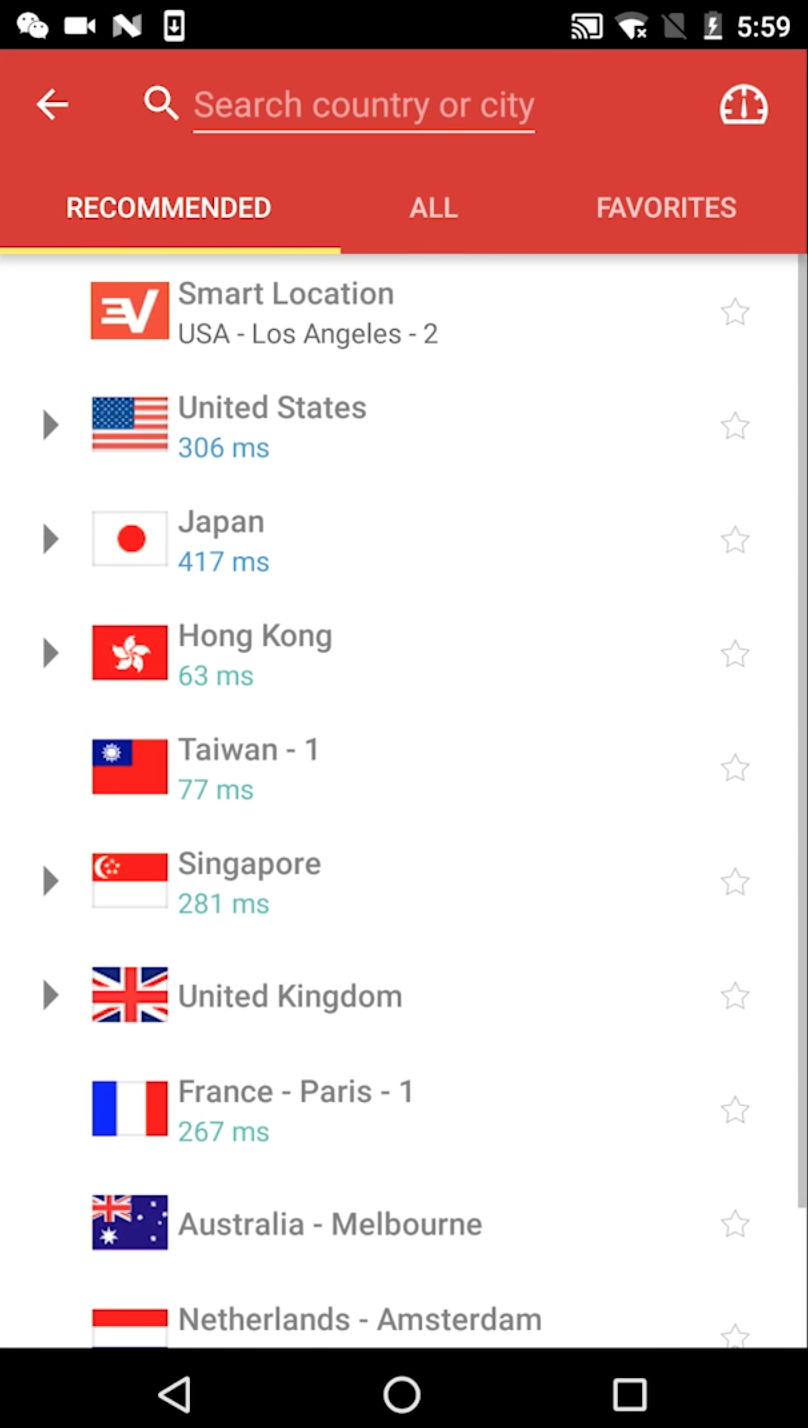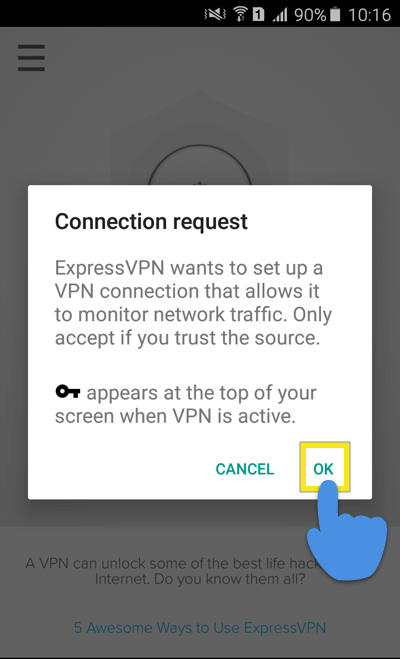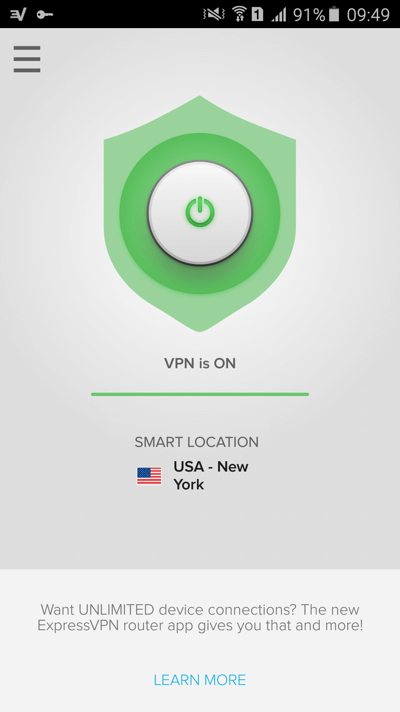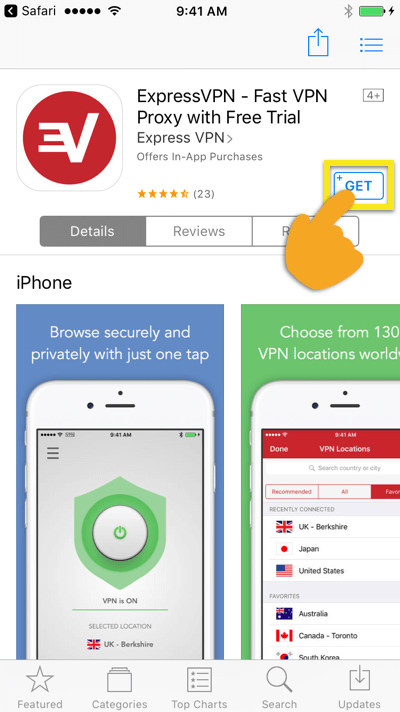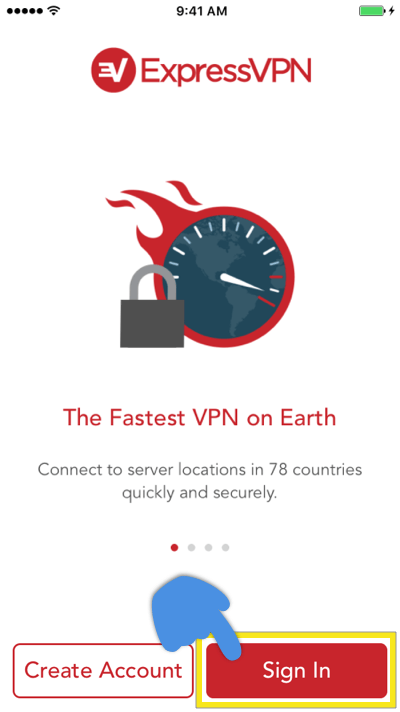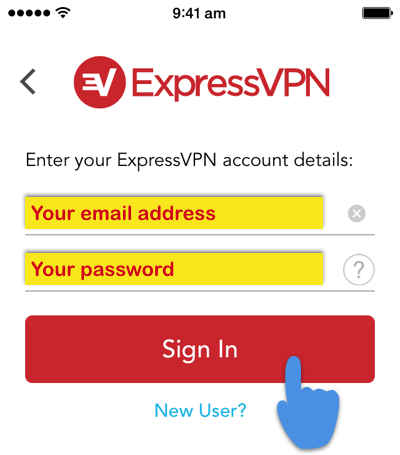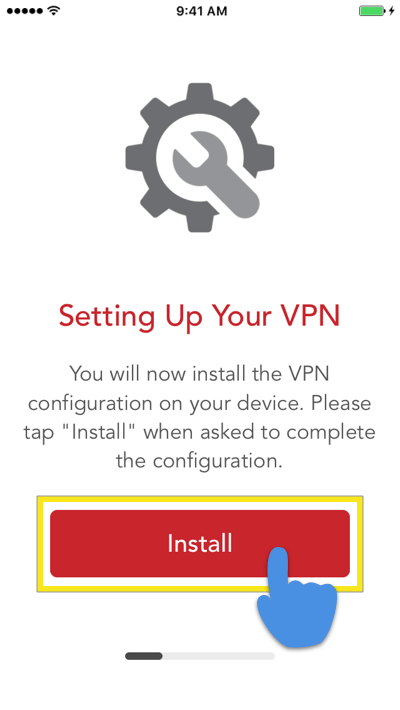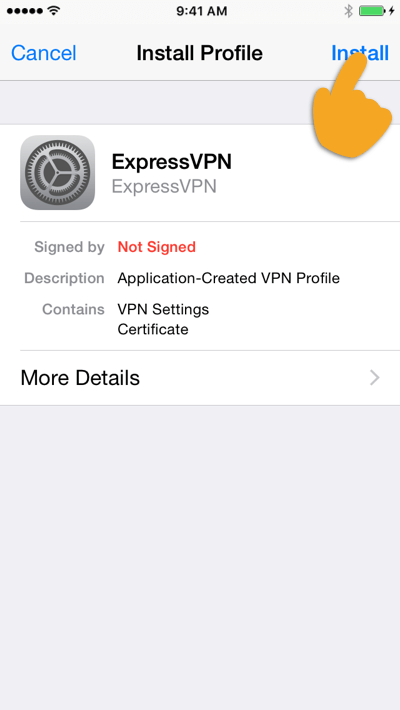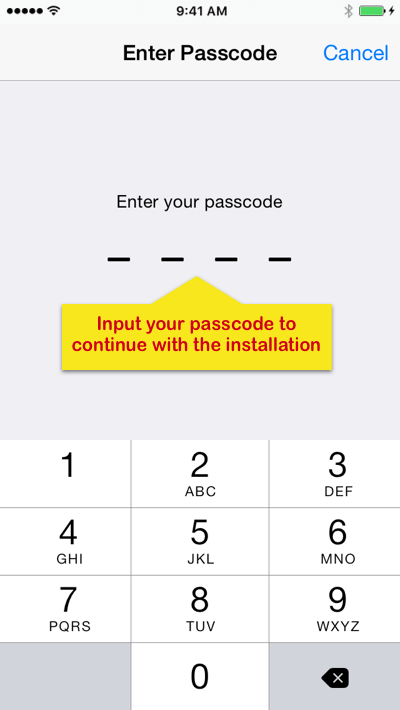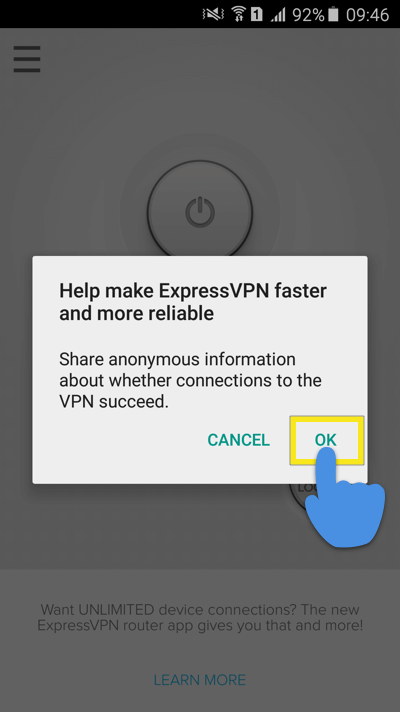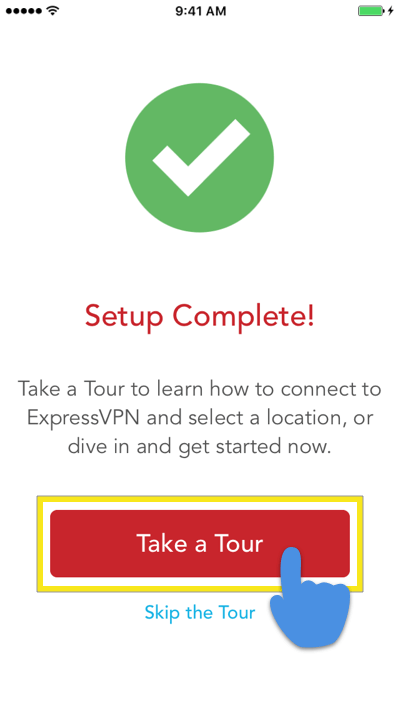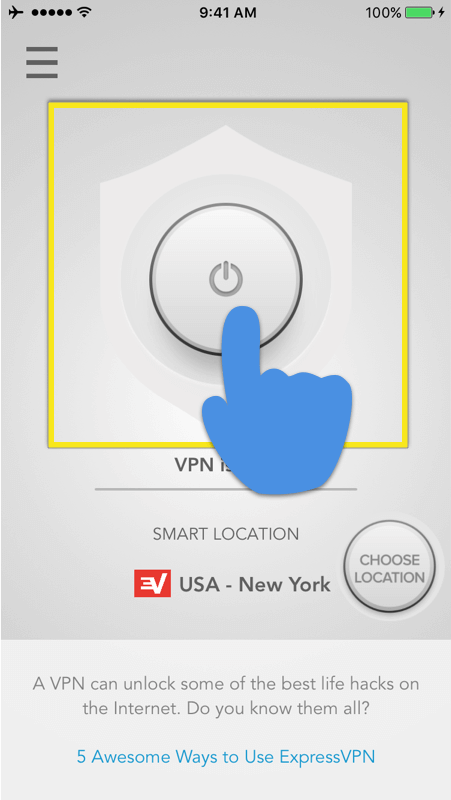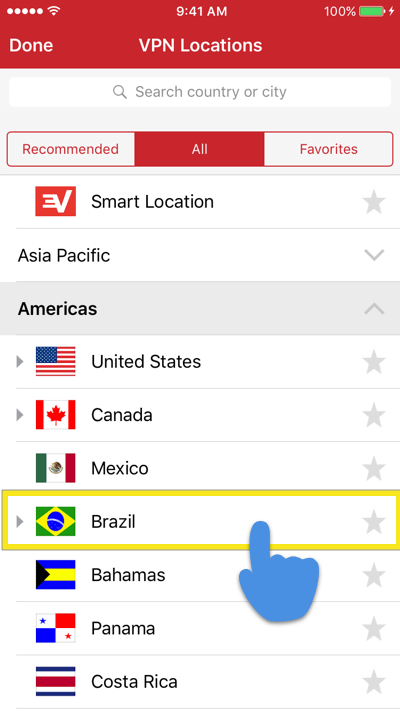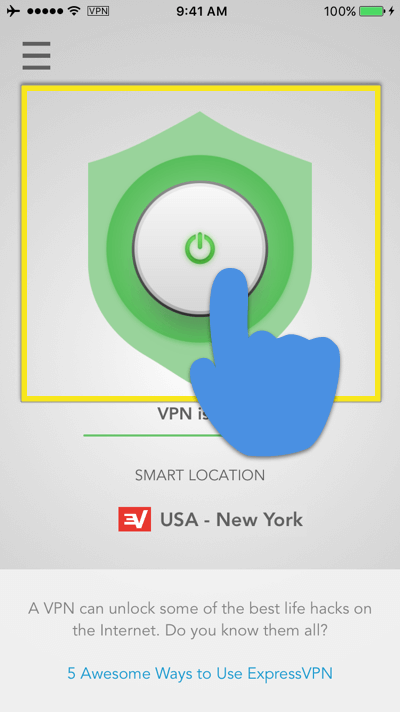Exp加速器作为中国翻墙最好用的加速器服务商,大家如何对Exp加速器还不够了解,可以查看加速器BAIKE之前对《Exp加速器深度评测》,如果真的适合你的需求的话,加速器BAIKE也认为这是你的最佳之选。Exp加速器支持中国支付宝进行支付,如果你想通过支付宝购买Exp加速器服务,可以查看加速器BAIKE之前的文章《如何通过支付宝付款方式购买Exp加速器?》,并且年付款的话可以享受65折的折扣优惠,Exp加速器同时提供30天无条件退款。Exp加速器作为最受欢迎的加速器服务商,支持多种设备,今天就由加速器BAIKE为大家介绍一下我们该如何在Mac电脑上安装Exp加速器,本次教程需要Mac电脑的系统为Mac OS X 10.10 (Yosemite), 10.11 (El Capitan), or 10.12 (Sierra)。如果您尚未购买Exp加速器,可以先去Exp加速器官网选择购买。
第一步:当你注册购买完成Exp加速器之后,你可以去你的注册邮箱中查看一封来自Exp加速器的邮件,点击邮件中的“Set Up Exp加速器”按钮进行软件的下载和安装。
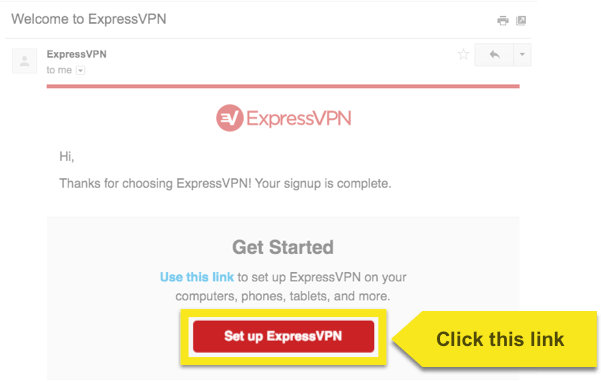
第二步:如果你已经找不到邮件了,你可以选择直接登录Exp加速器官网的个人中心。
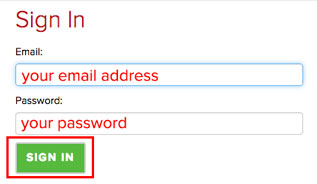
第三步:无论你通过哪种方式,点击邮件中的下载链接或者登录个人中心,你都可以看到下图所示,点击“Set Up Exp加速器”安装软件,将会带你进入软件下载页面。
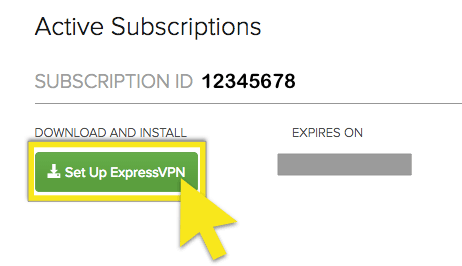
第四步:在软件下载页面选择“Mac”版本,点击“Download”进行软件下载,等待软件下载完成。如果你想使用Exp加速器的其它的版本,你可以点击底部的“Show All Versions”下载其它版本。请勿关闭当前窗口,等待它下载完成。
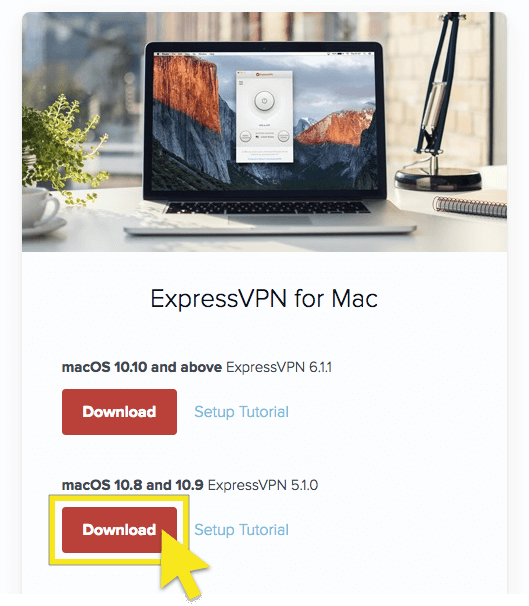
第五步:获得你的电脑激活码(Activation Code),我们直接选择复制到剪贴板即可,待会我们会使用。
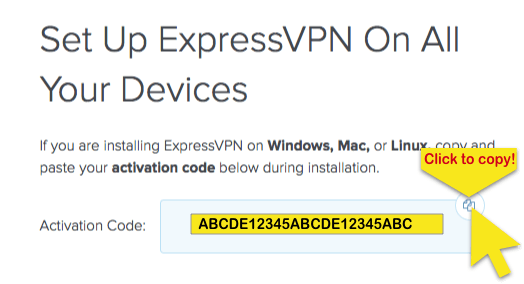
第六步:安装软件。软件下载完成后,在电脑上找到下载的文件格式后缀为.dmg的安装文件,点击文件打开进行安装,文件将会提示“The package will run a program to determine if the software can be installed.”,我们点击“Continue”继续安装。
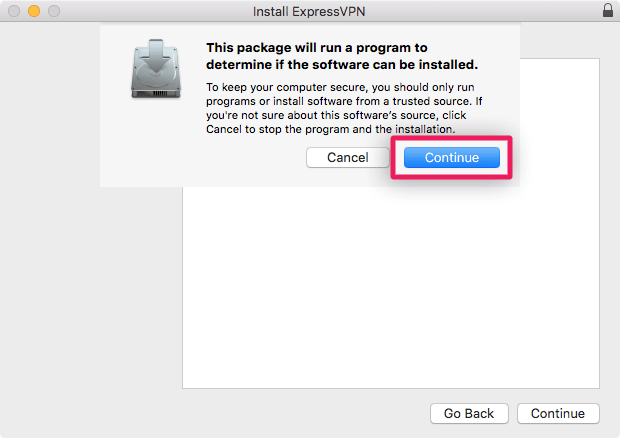
第七步:我们将根据软件的安装引导进行安装,点击“Continue”继续进行安装。
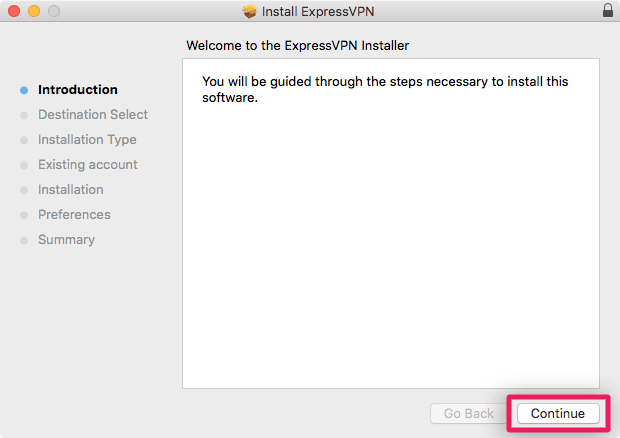
第八步:Exp加速器将会询问我们将软件安装在哪里,我们选择一个安装位置点击“Continue”继续即可。
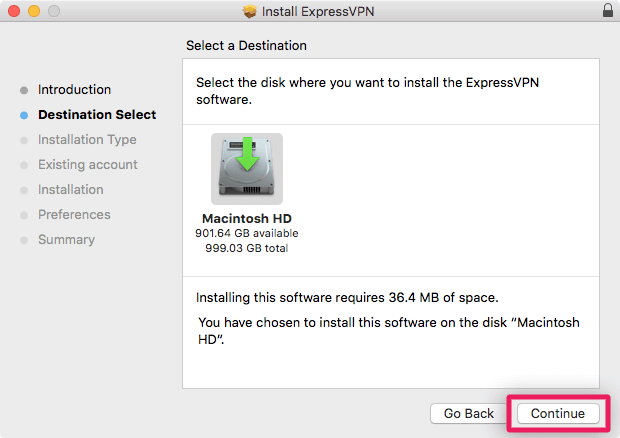
第九步:软件安装器将会询问你执行安装,点击“Install”安装即可。
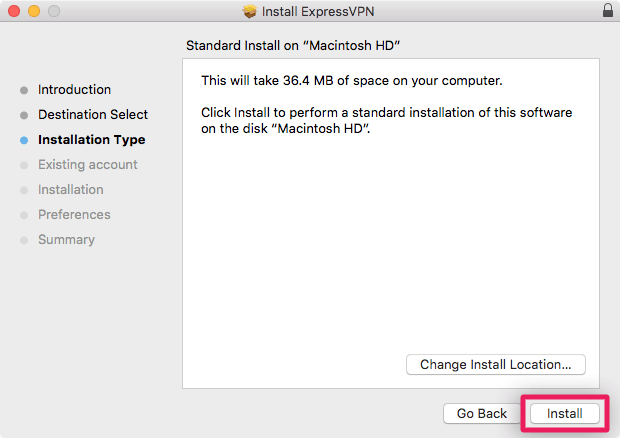
第十步:系统将会提示我们输入电脑的账户和密码后进行安装。
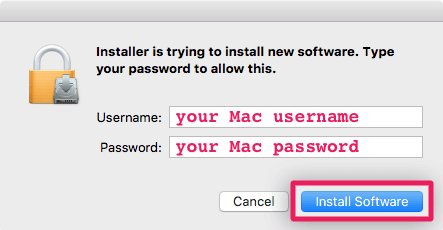
第十一步:如果你的电脑之前有安装过Exp加速器,将会出现以下的弹窗,如果没有出现这个弹窗,你可以直接跳过进行下一步。如果你使用的仍然是之前的电脑激活码,你直接选择“Keep existing account”使用之前的账户即可;如果你使用的不是之前的账户,则选择第二个使用新的激活码即可。点击“Continue”继续。
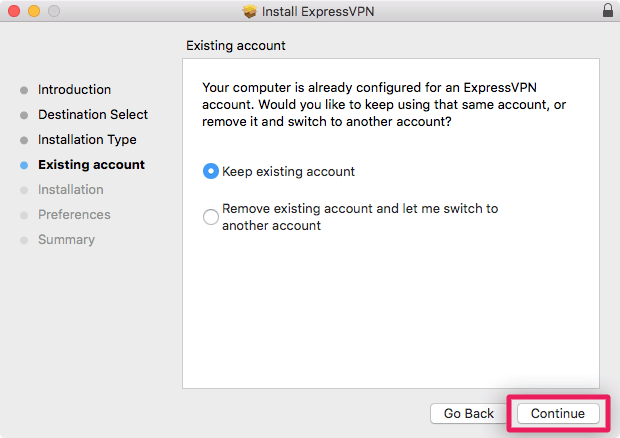
第十二步:Exp加速器将会给用户一个选择,帮助Exp加速器改善软件的Bug和用户体验,请自行选择,点击“Continue”继续。
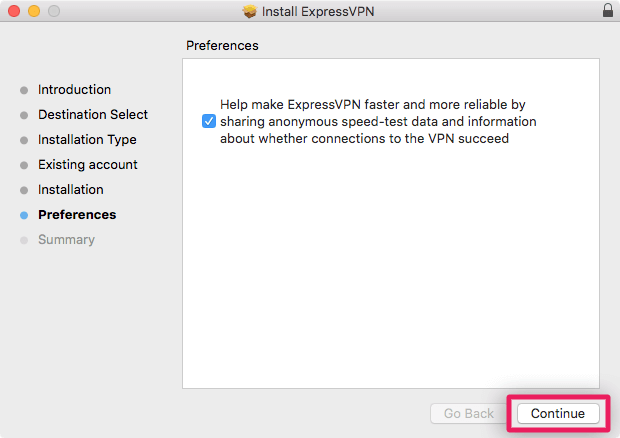
第十三步:安装成功之后,我们将会看到“The installation was successful.”安装成功的提示,我们点击“Close”关闭当前窗口完成软件安装。
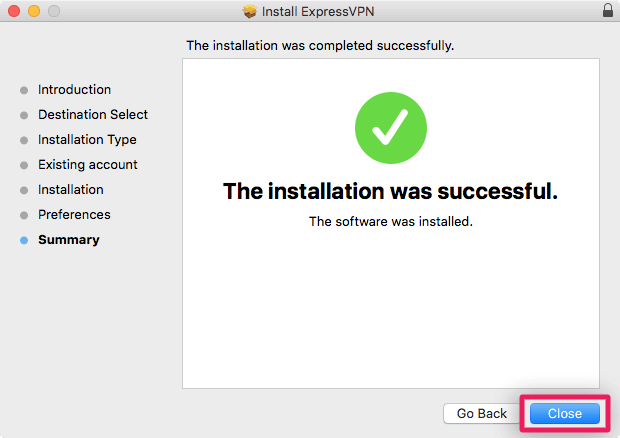
第十四步:安装成功之后,Exp加速器将会自动启动。在Exp加速器的启动页面,将你的激活码复制到输入框中,点击“OK”进行登录。
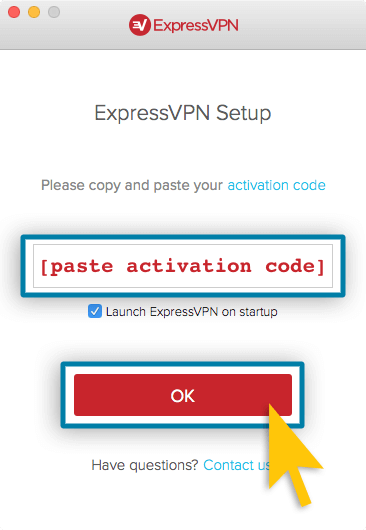
第十五步:激活码完成验证之后,我们将会看到“success”成功的提示,我们点击底部的“Start to use”打开Exp加速器的界面。
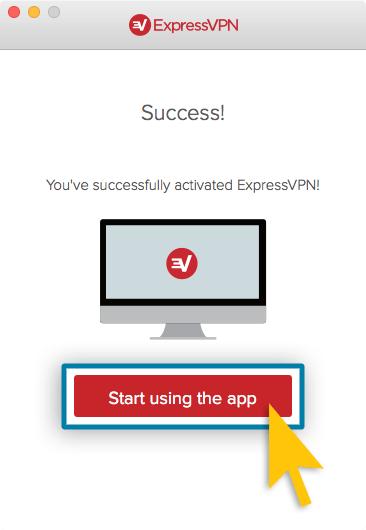
第十六步:我们进入到Exp加速器主界面之后,我们点击中间的“开关”按钮即可进行服务器节点的连接,Exp加速器默认选择最佳的服务器节点,被称作“Smart Location”智能定位。同时选择右下角的“CHOOSE LOCATION”可以进行服务器节点的切换。
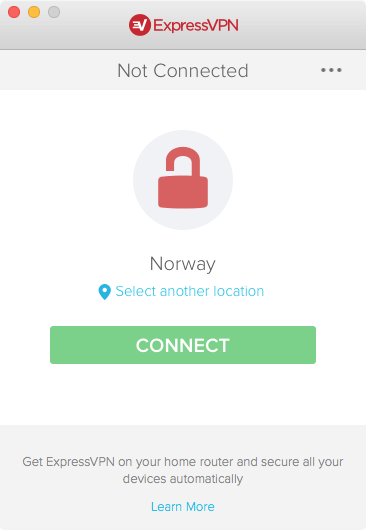
第十七步:服务器节点切换。我们选择了服务器节点切换之后,可以看到Exp加速器提供了三种类型:推荐(Recommended)、国家(Region)和名称(Name)。
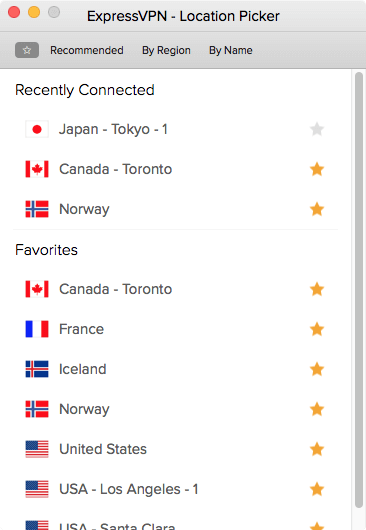
第十八步:我们选择好服务器节点之后,点击“开关”按钮进行连接即可。当服务器节点连接成功之后,我们将会看到灰色的开关按钮变成了绿色,并且可以看到字样“加速器 is ON”。现在你就可以自由的访问Google、Youtube和Facebook了。如果你想关闭的话,点击“开关”按钮即可,绿色的按钮将变为灰色,并且可以看到“加速器 is OFF”。
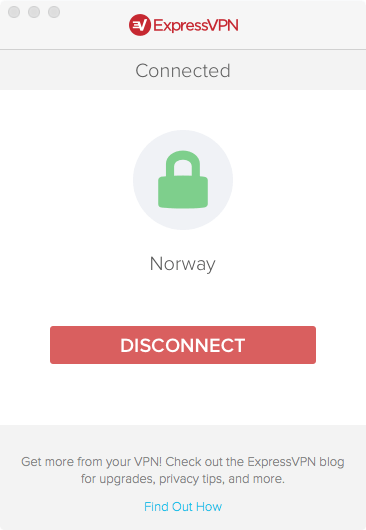
Exp加速器以其稳定快速在广大的消费者中获得了很好的口碑,尽管价格比较贵,但毕竟一分钱一分货。Exp加速器对于中国用户还是做了一些改变的,Exp加速器支持中国支付宝进行支付,并且年付款的话可以享受65折的折扣优惠,Exp加速器同时提供30天无条件退款,你有完全足够的时间进行使用和测试。同时加速器BAIKE也希望Exp加速器也可以为您带来不错的上网和浏览体验!